Učenje za korištenje Fraps
Fraps - Program za snimanje videozapisa ili snimaka s ekrana. Izuzetno opsežno koristi za snimanje videozapisa iz računalnih igara. Koristi ga većina njih. Vrijednost za obične igrače je da vam omogućuje izlaz FPS (Frame per Second) u igri na zaslonu, kao i za mjerenje performansi računala.
sadržaj
Kako koristiti Fraps
Kao što je gore rečeno, Fraps se može koristiti za različite svrhe. A budući da svaka metoda primjene ima više postavki, najprije ih morate detaljnije razmotriti.
Pročitajte više: Postavljanje Fraps za snimanje videozapisa
Snimanje videozapisa
Snimanje video je glavna funkcija Fraps. Omogućuje vam da postavite parametre snimanja sasvim dobro, kako biste osigurali optimalan omjer brzine i kvalitete čak i ako ne postoji osobito moćno računalo.
Pročitajte više: Kako snimiti video s Fraps
Izradite snimku zaslona
Kao i kod videa, snimke zaslona spremaju se u određenu mapu.
Ključ koji se dodjeljuje kao "Hotkey za snimanje zaslona" koristi se za snimanje fotografije. Da biste ga ponovo konfigurirali, morate kliknuti polje u kojem je naveden ključ, a zatim kliknite željenu.
"Format slike" - format spremljene slike: BMP, JPG, PNG, TGA.
Za dobivanje najbolje kvalitete slike, poželjno je koristiti PNG format, jer osigurava najmanje kompresija, a time i najmanje gubitak kvalitete u usporedbi s izvornom slikom.
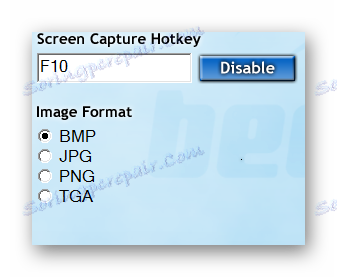
Parametri za stvaranje snimke zaslona mogu se odrediti opcijom "Postavke za snimanje zaslona" .
- U slučaju da snimak zaslona mora imati FPS brojač, aktivirajte opciju "Uključi preklapanje brzine okvira na snimku zaslona" . Korisno je poslati podatke o izvedbi u određenoj igri, ako je potrebno, ali ako snimite snimku lijepog trenutka ili za pozadinu za stolna računala, najbolje je onemogućiti.
- Da biste stvorili niz slika nakon određenog vremenskog razdoblja, pomaže parametar "Ponavljanje prikaza zaslona svakih ... sekundi" . Nakon aktivacije, kada pritisnete tipku za snimanje i dok se ne pritisne, zaslon će biti snimljen nakon određenog vremenskog razdoblja (standardno - 10 sekundi).
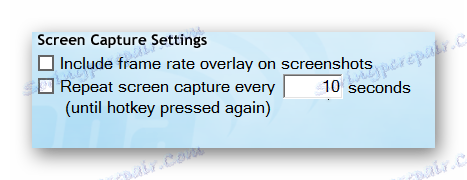
vrednovanje
Benchmarking je mjerenje performansi računala. Funkcija Fraps u ovom području svodi se na brojanje izdanih FPS PC-ja i pisanje u zasebnu datoteku.
Postoje 3 načina rada:
- "FPS" je jednostavan izlaz broja okvira.
- "Frametimes" je vrijeme kada sustav treba pripremiti sljedeći okvir.
- "MinMaxAvg" - spremanje minimalnih, maksimalnih i prosječnih FPS vrijednosti u tekstualnu datoteku na kraju mjerenja.
Načini se mogu koristiti zasebno ili u kombinaciji.
Ova se funkcija može podesiti na timer. Da biste to učinili, označite potvrdni okvir "Zaustavite usporedbu usporedbe" i postavite željenu vrijednost u nekoliko sekundi tako da ga navedete u bijeloj kutiji.
Da biste konfigurirali gumb koji aktivira početak testiranja, morate kliknuti polje "Precizno podešavanje referentnih vrijednosti" i nakon toga - potrebni ključ.
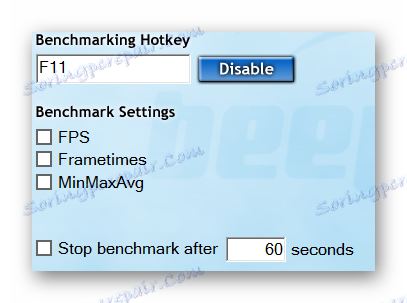
Svi će rezultati biti spremljeni u određenu mapu u proračunskoj tablici s nazivom referentnog objekta. Da biste odredili drugu mapu, kliknite "Promijeni" (1),

Odaberite željeno mjesto i pritisnite "OK" .
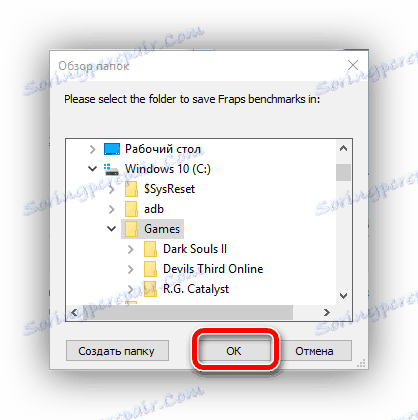
Tipka s oznakom "Overlay hotkey" koristi se za promjenu prikaza FPS izlaza. Ima 5 načina rada, nakon čega slijedi jedan pritisak:
- Gornji lijevi kut;
- Gornji desni kut;
- Donji lijevi kut;
- Donji desni kut;
- Nemoj prikazati broj okvira ( "Sakrij prekrivanje" ).
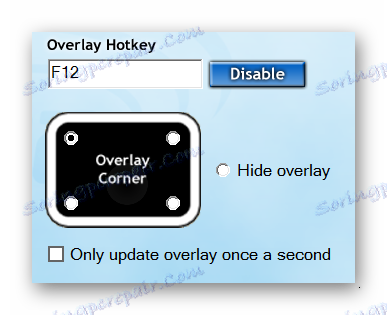
Podesiv na isti način kao i aktivacijski ključ referentne vrijednosti.
Trenutačno raspravljani u ovom članku trebali bi pomoći korisniku da shvati Fraps funkcionalnu i dopusti mu da prilagodi rad u najoptimalnijem načinu rada.